[ຄູ່ມືງ່າຍໆ] ວິທີການສົ່ງແລະປອມສະຖານທີ່ສົດໃນ Facebook Messenger
28 ເມສາ 2022 • ຍື່ນໄປທີ່: ການແກ້ໄຂສະຖານທີ່ ສະເໝືອນຈິງ • ວິທີແກ້ໄຂ ທີ່ພິສູດແລ້ວ
ທ່ານຕ້ອງການຮຽນຮູ້ວິທີການປອມແປງສະຖານທີ່ສົດໃນ Messenger ບໍ? ນີ້ແມ່ນຈຸດການຮຽນຮູ້ທີ່ສົມບູນແບບ. ໃນມື້ນີ້, ສະຖານະການຈໍານວນຫຼາຍສາມາດບັງຄັບໃຫ້ທ່ານ spoof ສະຖານທີ່ໃນ Facebook Messenger. ແຕ່ມັນເປັນເລື່ອງງ່າຍດາຍ, ທ່ານອາດຈະຈໍາເປັນຕ້ອງໄດ້ລົງທຶນໃນ VPN ຄ່າໃຊ້ຈ່າຍ. ເຟສບຸກຮ້ອງຂໍການອະນຸຍາດໃຫ້ຕິດຕາມສະຖານທີ່ GPS ຕົວຈິງຂອງທ່ານໃນເວລາທີ່ການຕິດຕັ້ງ app ຫຼືການສ້າງບັນຊີ. ແຕ່ຢ່າກັງວົນເພາະວ່າທ່ານບໍ່ຕ້ອງການບໍລິການ VPN ເພື່ອປ່ຽນສະຖານທີ່ Facebook ຂອງທ່ານ. ຂໍ້ຄວາມນີ້ຈະສະແດງໃຫ້ທ່ານເຫັນທາງລັດຫຼາຍອັນກ່ຽວກັບວິທີການສົ່ງສະຖານທີ່ປອມໃນ Messenger.
- ສ່ວນທີ 1: ຜົນປະໂຫຍດຂອງການປ່ຽນແປງສະຖານທີ່ກ່ຽວກັບເຟສບຸກ Messenger
- ສ່ວນທີ 2: ວິທີການປ່ຽນສະຖານທີ່ກ່ຽວກັບເຟສບຸກ Messenger
- ສ່ວນທີ 3: ວິທີການປ່ຽນແປງທີ່ຕັ້ງຢູ່ໃນເຟສບຸກ Messenger [iOS & Android]
- ສ່ວນທີ 4: ວິທີການສົ່ງສະຖານທີ່ປອມໃນ Messenger
- ສ່ວນທີ 5. FAQ: ສິ່ງທີ່ປະຊາຊົນຍັງຖາມກ່ຽວກັບການບໍລິການສະຖານທີ່ເຟສບຸກ
ສ່ວນທີ 1: ຜົນປະໂຫຍດຂອງການປ່ຽນແປງສະຖານທີ່ກ່ຽວກັບເຟສບຸກ Messenger
ມີເຫດຜົນຫຼາຍຢ່າງທີ່ຈະຮຽນຮູ້ວິທີການສົ່ງສະຖານທີ່ປອມໃນ Messenger, ດັ່ງທີ່ໄດ້ກ່າວໃນເບື້ອງຕົ້ນ. ນີ້ແມ່ນບາງສ່ວນຂອງພວກເຂົາ:
- ທຸລະກິດປູກຈິດສໍານຶກ
ບາງຄັ້ງ, ທ່ານອາດຈະຕ້ອງການໃຫ້ລູກຄ້າຂອງທ່ານເຊື່ອວ່າຜະລິດຕະພັນຫຼືຫ້ອງການຂອງທ່ານຢູ່ໃນສະຖານທີ່ສະເພາະ. ໃນກໍລະນີນັ້ນ, ການຫຼອກລວງສະຖານທີ່ສົດຂອງທ່ານໃນ Messenger ແມ່ນເປັນຄວາມຄິດທີ່ດີ.
- Prank ຫມູ່ເພື່ອນແລະມີຄວາມມ່ວນ
ບໍ່ມີຫຍັງຜິດພາດກັບການຫຼອກລວງໝູ່ໃນເຟສບຸກຂອງທ່ານກ່ຽວກັບສະຖານທີ່ຂອງເຈົ້າ. ທ່ານສາມາດສະແດງໃຫ້ພວກເຂົາຮູ້ວ່າທ່ານຢູ່ໃນຈຸດທີ່ເປັນເອກະລັກໃນເວລາທີ່ທ່ານພຽງແຕ່ຢູ່ອ້ອມຂ້າງພວກເຂົາ.
- ເຊື່ອງຕົວຕົນ
ຄວາມປອດໄພອອນໄລນ໌ຂອງທ່ານແມ່ນສໍາຄັນທີ່ສຸດ. ແລະວິທີໜຶ່ງໃນການປົກປ້ອງຕົນເອງຈາກຜູ້ດົມກິ່ນອອນໄລນ໌ແມ່ນໂດຍການຫຼອກລວງສະຖານທີ່ສົດໆຢູ່ໃນ Facebook Messenger.
- ສ້າງເພື່ອນໃຫມ່
ເລື້ອຍໆ, ເຟສບຸກຈະປັບແຕ່ງການແນະນຳໝູ່ຂອງຕົນໃຫ້ກັບຄົນທີ່ຢູ່ໃກ້ທ່ານ, ຂອບໃຈກັບຄຸນສົມບັດ "ເພື່ອນໃກ້ຄຽງ". ແຕ່ທ່ານສາມາດເລີ່ມຕົ້ນໄດ້ຮັບຄໍາແນະນໍາໃຫມ່ແລະສົດຊື່ນຈາກຄົນຢູ່ໃນສະຖານທີ່ໃຫມ່ຂອງທ່ານ.
ສ່ວນທີ 2: ວິທີການປ່ຽນສະຖານທີ່ກ່ຽວກັບເຟສບຸກ Messenger
ຫຼັງຈາກຮຽນຮູ້ບາງເຫດຜົນຂອງການປອມແປງສະຖານທີ່ໃນ Messenger, ຕອນນີ້ໃຫ້ພວກເຮົາຮູ້ວິທີເຮັດມັນດ້ວຍຂັ້ນຕອນງ່າຍໆ. ທ່ານບໍ່ຕ້ອງການຄວາມຊ່ວຍເຫຼືອຈາກພາກສ່ວນທີສາມເພື່ອຈໍາລອງ ສະຖານທີ່ສົດໃນ Messenger ໃນ Android ຫຼື iPhone. ນັ້ນແມ່ນຍ້ອນວ່າ app ມີຄຸນສົມບັດສະຖານທີ່ inbuilt ຂອງຕົນ. ນໍາຂ້ອຍມາ:
ຂັ້ນຕອນທີ 1. ເປີດເຟສບຸກ Messenger ແລະເປີດການສົນທະນາທີ່ທ່ານຕ້ອງການທີ່ຈະແບ່ງປັນສະຖານທີ່ປອມ.
ຂັ້ນຕອນທີ 2. ໃຫ້ຄລິກໃສ່ "ສີ່ຈຸດ" ຢູ່ແຈລຸ່ມຊ້າຍແລະປາດ ສະ ຖານທີ່ .
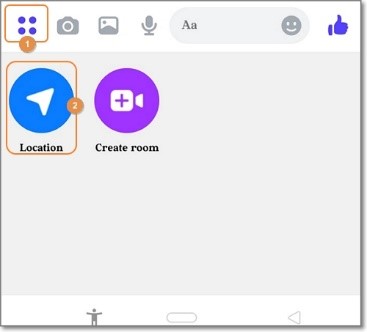
ຂັ້ນຕອນທີ 3. ໃນປັດຈຸບັນປາດ ອະນຸຍາດໃຫ້ສະຖານທີ່ ແລະເລືອກທີ່ຕັ້ງໃຫມ່ໃນແຜນທີ່ໂລກທີ່ປາກົດຂຶ້ນ.
ຂັ້ນຕອນທີ 4. ຫຼັງຈາກການເລືອກສະຖານທີ່, ປາດ ສົ່ງສະຖານທີ່ ເພື່ອແບ່ງປັນມັນກັບຫມູ່ເພື່ອນທີ່ເລືອກຂອງທ່ານ. ມັນງ່າຍນັ້ນ!
ສ່ວນທີ 3: ວິທີການປ່ຽນແປງທີ່ຕັ້ງຢູ່ໃນເຟສບຸກ Messenger [iOS & Android]
ດັ່ງທີ່ທ່ານສາມາດເຫັນໄດ້, ການສົ່ງສະຖານທີ່ທີ່ຖືກປັກໝຸດໂດຍກົງໃນ Messenger ແມ່ນດີພຽງແຕ່ຖ້າທ່ານຕ້ອງການແບ່ງປັນສະຖານທີ່ກັບຜູ້ຕິດຕໍ່ສະເພາະ. ໃນຄໍາສັບຕ່າງໆອື່ນໆ, ທ່ານບໍ່ສາມາດຫຼອກລວງສະຖານທີ່ຂອງການຕິດຕໍ່ຫຼາຍໃນ Messenger ໄດ້. ດັ່ງນັ້ນ, ຖ້າຫາກວ່າທ່ານຕ້ອງການທີ່ຈະ ປອມແປງສະຖານທີ່ທີ່ມີຊີວິດ Messenger ໃນ iOS ແລະ Android, ການນໍາໃຊ້ທາງເລືອກທີ່ເຂັ້ມແຂງເຊັ່ນ Wondershare Dr.Fone ເປັນຄວາມຄິດທີ່ດີ.
ດ້ວຍເຄື່ອງມືສະຖານທີ່ virtual ນີ້, ທ່ານສາມາດປ່ຽນສະຖານທີ່ GPS ຂອງທ່ານທຸກບ່ອນ. ນັ້ນເຮັດໃຫ້ມັນເປັນປະໂຫຍດຖ້າທ່ານຕ້ອງການເວົ້າໂອ້ອວດກ່ຽວກັບສະຖານທີ່ຕົວຈິງຂອງທ່ານດ້ວຍຫຼັກຖານທີ່ເຫັນໄດ້ຊັດເຈນ. ສິ່ງອື່ນ, ທ່ານສາມາດຈໍາລອງການເຄື່ອນໄຫວຂອງສະຖານທີ່ໂດຍການເລືອກເສັ້ນທາງສະເພາະຫຼືການຂົນສົ່ງ. ນອກຈາກເຟສບຸກ, Dr.Fone ຍັງເຮັດວຽກຮ່ວມກັບກິດເຊັ່ນ Pokemon Go , Instagram , Facebook , ແລະອື່ນໆ, ແລະອື່ນໆ.
ທ່ານສາມາດກວດເບິ່ງວິດີໂອນີ້ເພື່ອຄໍາແນະນໍາເພີ່ມເຕີມ.
ນີ້ແມ່ນວິທີການປອມແປງສະຖານທີ່ສົດໃນ Messenger ດ້ວຍ Dr.Fone:
ຂັ້ນຕອນທີ 1. ດາວນ໌ໂຫລດ Dr.Fone ແລະໄຟຂຶ້ນ.

ເລີ່ມຕົ້ນໂດຍການດາວໂຫຼດແລະຕິດຕັ້ງ Dr.Fone ຈາກເວັບໄຊທ໌ທາງການແລະເປີດຕົວຊອບແວໃນ Mac ຫຼື Windows PC ຂອງທ່ານ. ຫຼັງຈາກນັ້ນ, ເຊື່ອມຕໍ່ໂທລະສັບສະຫຼາດຂອງທ່ານກັບ PC ໂດຍໃຊ້ສາຍ USB. ກະລຸນາຮັບປະກັນການເລືອກ "ການໂອນໄຟລ໌" ທາງເລືອກ.
ຂັ້ນຕອນທີ 2. ເປີດເຄື່ອງມືສະຖານທີ່ Virtual ແລະເປີດໃຊ້ງານ debugging USB.

ໃນຫນ້າທໍາອິດຂອງ Dr.Fone, ກົດປຸ່ມສະຖານທີ່ Virtual ແລະຄລິກ ເລີ່ມຕົ້ນ . ໃນປັດຈຸບັນເຮັດໃຫ້ສາມາດ debugging USB ເພື່ອເຊື່ອມຕໍ່ໂທລະສັບຂອງທ່ານກັບ Dr.Fone. ໃນ Android, ໃຫ້ຄລິກໃສ່ການຕັ້ງຄ່າເພີ່ມເຕີມ> ທາງເລືອກການພັດທະນາ> debugging USB. ນອກຈາກນີ້, ຈື່ຈໍາທີ່ຈະຕັ້ງ Dr.Fone ເປັນ app ສະຖານທີ່ mock.
ຂັ້ນຕອນທີ 3. ເປີດຕົວແຜນທີ່ແລະເລືອກສະຖານທີ່ປອມສໍາລັບ Messenger.

ເມື່ອການດີບັກ USB ຖືກເປີດໃຊ້, ກົດ Next ເພື່ອເປີດແຜນທີ່. ຕອນນີ້ໃສ່ທີ່ຢູ່ຂອງສະຖານທີ່ໃໝ່ຂອງເຈົ້າ ຫຼືພິກັດ GPS ແລະແຕະ ຍ້າຍບ່ອນນີ້ . ແລະມີນັ້ນ!

ເຄັດລັບໂບນັດ: ວິທີເຮັດໃຫ້ສະຖານທີ່ Messenger ໃໝ່ຂອງເຈົ້າເຊື່ອຖືໄດ້ຫຼາຍຂຶ້ນ
ຕ້ອງການເຮັດໃຫ້ສະຖານທີ່ໃໝ່ຂອງເຈົ້າໜ້າເຊື່ອຖືຫຼາຍຂຶ້ນບໍ? ງ່າຍດາຍ, Dr.Fone ຈະຊ່ວຍໃຫ້ທ່ານມີ. ພຽງແຕ່ໃສ່ຈຸດປະສານງານຫຼືສະຖານທີ່ໃຫມ່ໃນ Dr.Fone ແລະຖ່າຍຮູບຫນ້າຈໍຂອງພື້ນທີ່ໃຫມ່. ແນ່ນອນ, ທ່ານສາມາດຊອກຫາຮູບພາບສະຖານທີ່ຟຣີຫຼາຍສິບຮູບຢູ່ໃນ Google. ຫຼັງຈາກນັ້ນ, ເປີດຮູບພາບໃນເຟສບຸກແລະແຕະທີ່ໄອຄອນ "ສະຖານທີ່". ຕອນນີ້ຊອກຫາ ແລະເລືອກສະຖານທີ່ໃໝ່ຂອງເຈົ້າແລ້ວໂພສຮູບ.
ສ່ວນທີ 4: ວິທີການສົ່ງສະຖານທີ່ປອມໃນ Messenger
ເຖິງຈຸດນີ້, ທ່ານບໍ່ຄວນມີຂໍ້ອ້າງໃດໆທີ່ຈະຫຼອກລວງສະຖານທີ່ສົດຂອງທ່ານໃນ Facebook Messenger. ຕົວຢ່າງ, ຖ້າທ່ານຕ້ອງການສົ່ງພິກັດ GPS ທີ່ຖືກປັກໝຸດໄປຫາຜູ້ຕິດຕໍ່ດຽວໃນ Messenger, ຫຼັງຈາກນັ້ນພຽງແຕ່ໃຊ້ຟັງຊັນ inbuilt ເພື່ອປ່ຽນສະຖານທີ່. ແນວໃດກໍ່ຕາມ, ສະຖານທີ່ໃໝ່ຂອງເຈົ້າອາດບໍ່ໜ້າເຊື່ອ ເນື່ອງຈາກສະຖານທີ່ຕົວຈິງຂອງອຸປະກອນຂອງເຈົ້າຈະຍັງຄົງຢູ່ຄືເກົ່າ. ໃນຄໍາສັບຕ່າງໆອື່ນໆ, ບໍ່ມີຫຼັກຖານສະແດງວ່າເຈົ້າຢູ່ໃນສະຖານທີ່ສະເພາະນັ້ນ.
ດັ່ງນັ້ນ, ໃຊ້ Dr.Fone ເພື່ອປອມແປງສະຖານທີ່ໃນ Messenger ດ້ວຍຄວາມແມ່ນຍໍາທີ່ບໍ່ເປັນຈິງ. ຕົວປ່ຽນສະຖານທີ່ພາກສ່ວນທີສາມນີ້ອະນຸຍາດໃຫ້ທ່ານສົ່ງສະຖານທີ່ຂອງທ່ານໄປທຸກບ່ອນ. ທ່ານຍັງສາມາດປ່ຽນສະຖານທີ່ Messenger ໂດຍການຍ່າງ, ຂັບລົດ, ຫຼືຂີ່ລົດຖີບ. ຫຼັງຈາກນັ້ນ, ເພື່ອເຮັດໃຫ້ມັນຫນ້າເຊື່ອຫຼາຍ, ທ່ານສາມາດແບ່ງປັນການຕອບສະຫນອງກັບ screenshot ຂອງສະຖານທີ່ໃຫມ່ຂອງທ່ານ. ຈືຂໍ້ມູນການ, ສະຖານທີ່ໃຫມ່ຂອງທ່ານຈະເຫັນໄດ້ໂດຍຫມູ່ເພື່ອນ Facebook ທັງຫມົດຂອງທ່ານ.
ສ່ວນທີ 5. FAQ: ສິ່ງທີ່ປະຊາຊົນຍັງຖາມກ່ຽວກັບການບໍລິການສະຖານທີ່ເຟສບຸກ
1. ເປັນຫຍັງສະຖານທີ່ Facebook Messenger ຂອງຂ້ອຍຈຶ່ງຜິດ?
ບັນຫາຂອງສະຖານທີ່ Facebook ທີ່ບໍ່ຖືກຕ້ອງແມ່ນເປັນເລື່ອງທໍາມະດາໃນທຸກມື້ນີ້. ໂຊກດີ, ມັນບໍ່ມີຫຍັງສັບສົນຍ້ອນວ່າມັນສ່ວນໃຫຍ່ແມ່ນກ່ຽວກັບການຕັ້ງຄ່າ GPS ທີ່ບໍ່ຖືກຕ້ອງຢູ່ໃນໂທລະສັບຂອງທ່ານ. ດັ່ງນັ້ນ, ສືບຕໍ່ເດີນຫນ້າແລະເປີດໃຊ້ການຕິດຕາມ GPS ໃນອຸປະກອນຂອງທ່ານ.
ເປີດການຕັ້ງຄ່າ> ຄວາມເປັນສ່ວນຕົວ> ການບໍລິການສະຖານທີ່ສໍາລັບຜູ້ໃຊ້ iPhone ແລະຫຼັງຈາກນັ້ນເປີດການບໍລິການສະຖານທີ່. ໃນອີກດ້ານຫນຶ່ງ, ຜູ້ໃຊ້ Android ຄວນຄລິກໃສ່ການຕັ້ງຄ່າ> ຄວາມປອດໄພແລະສະຖານທີ່> ສະຖານທີ່> ແລະເປີດໃຊ້ການນໍາໃຊ້ສະຖານທີ່.
2. ຂ້ອຍສາມາດປອມສະຖານທີ່ຂອງຂ້ອຍໃນ Facebook ໄດ້ບໍ?
ໃນສະຖານະການປົກກະຕິ, ມັນເປັນໄປບໍ່ໄດ້ທີ່ຈະຕົວະກ່ຽວກັບສະຖານທີ່ຂອງທ່ານໃນ Facebook. ນັ້ນແມ່ນຍ້ອນວ່າ app ຂໍອະນຸຍາດໃນການຕິດຕາມສະຖານທີ່ GPS ຂອງທ່ານກ່ອນທີ່ທ່ານຈະສາມາດນໍາໃຊ້ມັນ. ແຕ່ດັ່ງທີ່ທ່ານໄດ້ເຫັນ, Wondershare Dr.Fone ເຮັດໃຫ້ມັນເປັນ cakewalk ກັບສະຖານທີ່ທີ່ມີຊີວິດປອມໃນ Messenger.
3. ຂ້ອຍສາມາດເຊື່ອງສະຖານທີ່ຂອງຂ້ອຍຢູ່ໃນເຟສບຸກໄດ້ແນວໃດ?
ດັ່ງທີ່ໄດ້ກ່າວກ່ອນຫນ້ານີ້, ເຫດຜົນວ່າເປັນຫຍັງເຟສບຸກໃຫ້ສະຖານທີ່ທີ່ບໍ່ຖືກຕ້ອງແມ່ນຍ້ອນການຕັ້ງຄ່າສະຖານທີ່ທີ່ຖືກປິດໃຊ້ງານ. ມັນເປັນປີ້ນກັບກັນ! ດັ່ງນັ້ນ, ໃຊ້ຄຸນສົມບັດການຕັ້ງຄ່ານີ້ເພື່ອເຊື່ອງສະຖານທີ່ຕົວຈິງຂອງທ່ານໃນ Facebook.
ສະຫຼຸບ
ມີຄໍາຖາມໃດໆກ່ຽວກັບວິທີສົ່ງສະຖານທີ່ປອມໃນ Messenger? ໃຫ້ພວກເຮົາຮູ້ຖ້າທ່ານມີ. ໃນຂະນະດຽວກັນ, ໃຫ້ໃຊ້ຄຸນສົມບັດສະຖານທີ່ໃນຕົວຂອງ Messenger ເພື່ອແບ່ງປັນສະຖານທີ່ປອມກັບໝູ່ ຫຼືຜູ້ຕິດຕໍ່. ແຕ່ເນື່ອງຈາກວ່າວິທີການນີ້ພຽງແຕ່ອະນຸຍາດໃຫ້ທ່ານທີ່ຈະແບ່ງປັນສະຖານທີ່ປອມແປງດ້ວຍການສົນທະນາດຽວ, ໃຊ້ Wondershare Dr.Fone ແທນທີ່ຈະ. ມັນງ່າຍດາຍ, ໄວ, ແລະມີປະສິດທິພາບ. ເຈົ້າພ້ອມແລ້ວບໍ?
ເຈົ້າອາດຈະມັກຄືກັນ
ສະຖານທີ່ສະເໝືອນ
- GPS ປອມໃນສື່ສັງຄົມ
- ສະຖານທີ່ Whatsapp ປອມ
- GPS mSpy ປອມ
- ປ່ຽນສະຖານທີ່ທຸລະກິດ Instagram
- ກໍານົດສະຖານທີ່ວຽກທີ່ຕ້ອງການໃນ LinkedIn
- GPS Grindr ປອມ
- Tinder GPS ປອມ
- GPS Snapchat ປອມ
- ປ່ຽນພາກພື້ນ/ປະເທດ Instagram
- ສະຖານທີ່ປອມ is on Facebook
- ປ່ຽນສະຖານທີ່ໃນ Hinge
- ປ່ຽນ/ເພີ່ມຕົວກອງສະຖານທີ່ໃນ Snapchat
- GPS ປອມຢູ່ໃນເກມ
- Flg Pokemon go
- Pokemon go joystick ໃນ android ບໍ່ມີຮາກ
- ຟັກໄຂ່ໃນ pokemon go ໂດຍບໍ່ມີການຍ່າງ
- GPS ປອມໃນ pokemon go
- ການຫຼອກລວງ pokemon ໄປຢູ່ໃນ Android
- ແອັບ Harry Potter
- GPS ປອມໃນ Android
- GPS ປອມໃນ Android
- GPS ປອມໃນ Android ໂດຍບໍ່ມີການປົ່ງຮາກອອກຕາມ
- ການປ່ຽນແປງສະຖານທີ່ Google
- Spoof Android GPS ໂດຍບໍ່ມີການ Jailbreak
- ປ່ຽນສະຖານທີ່ອຸປະກອນ iOS

Alice MJ
ພະນັກງານບັນນາທິການ